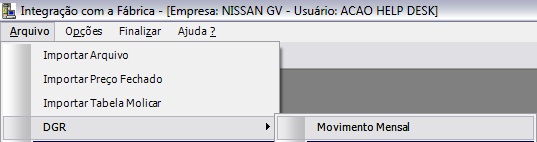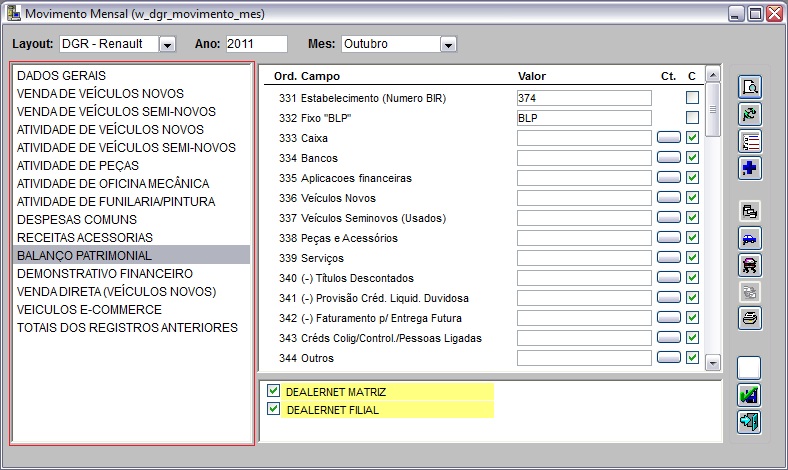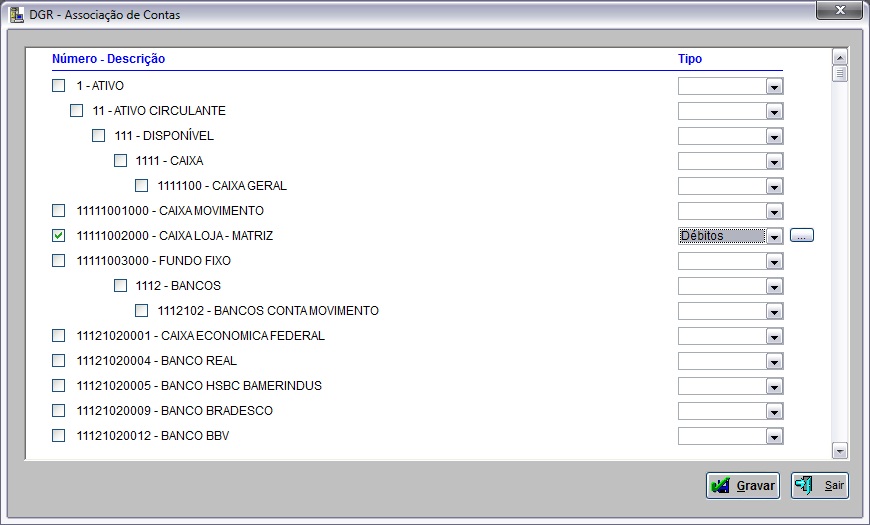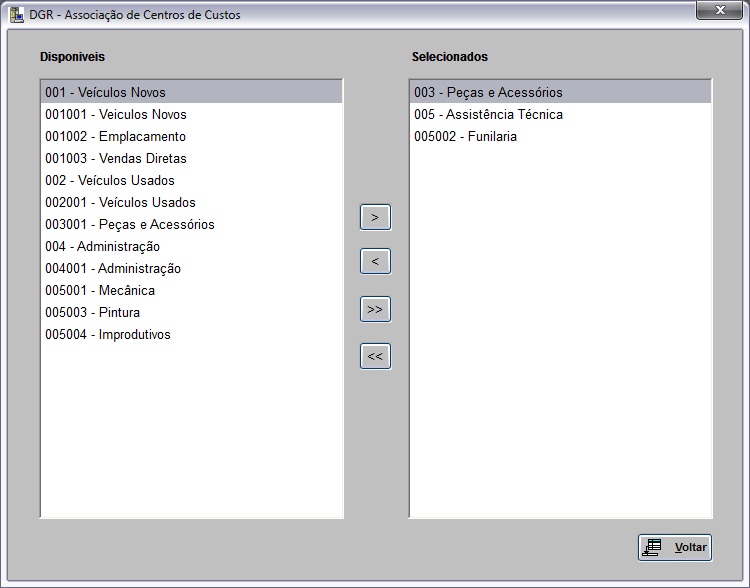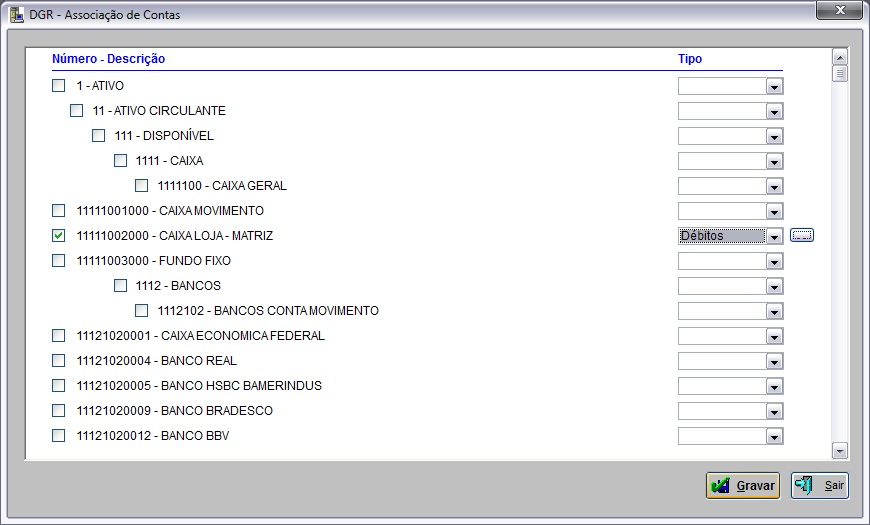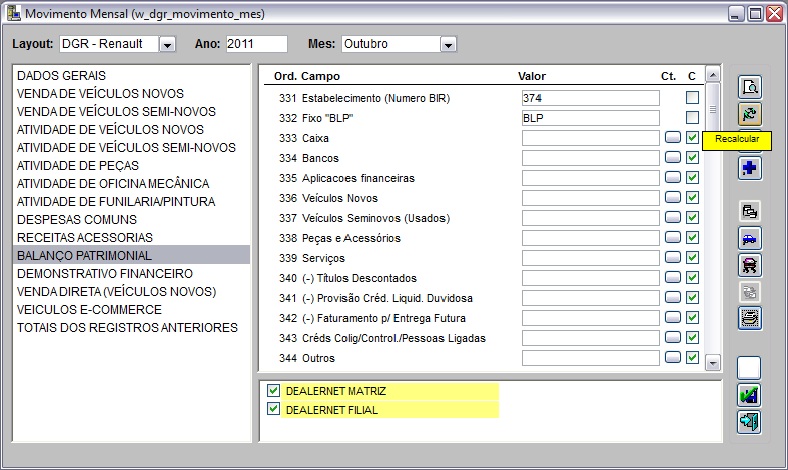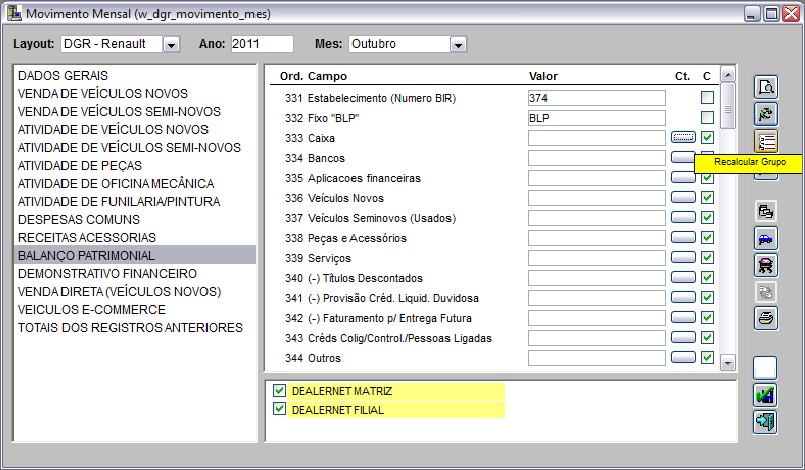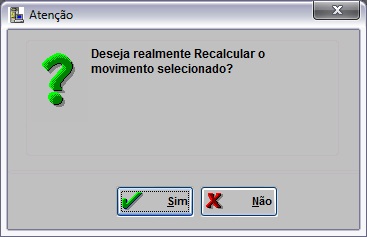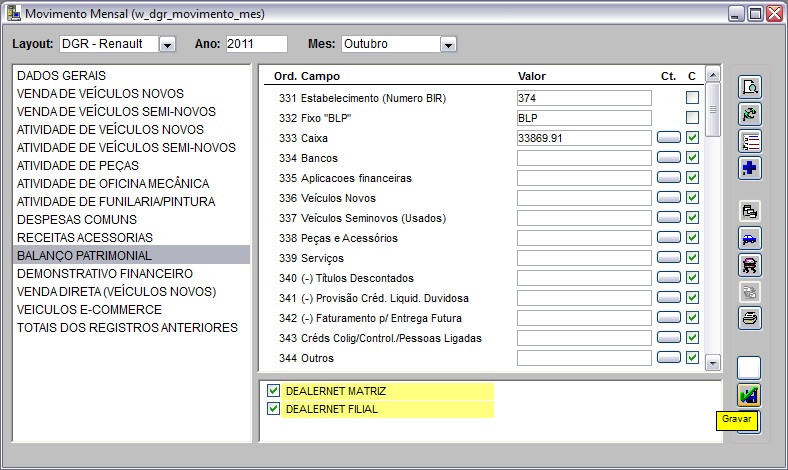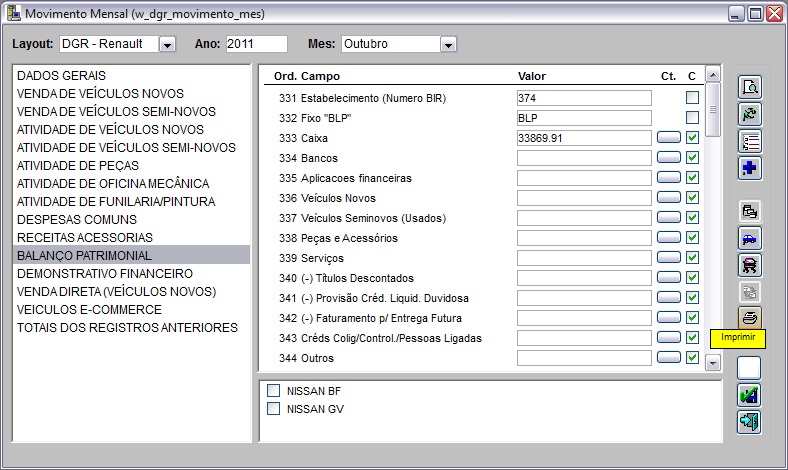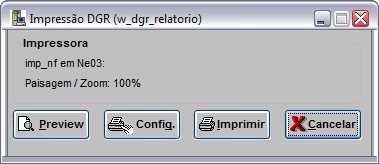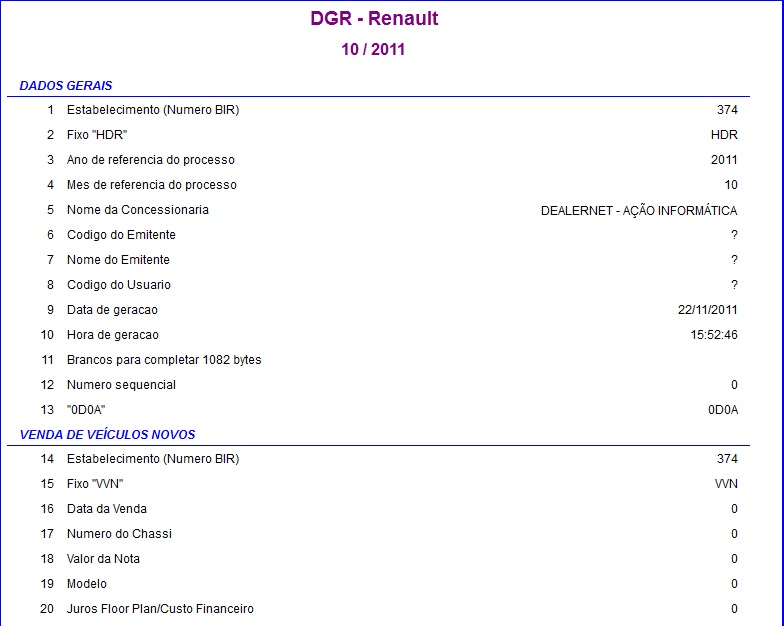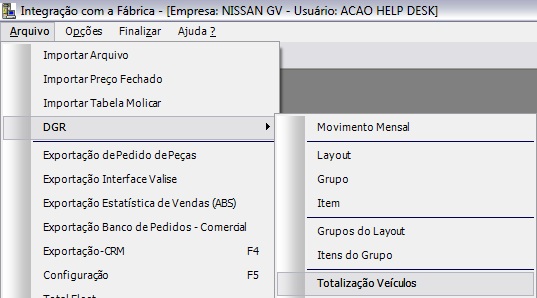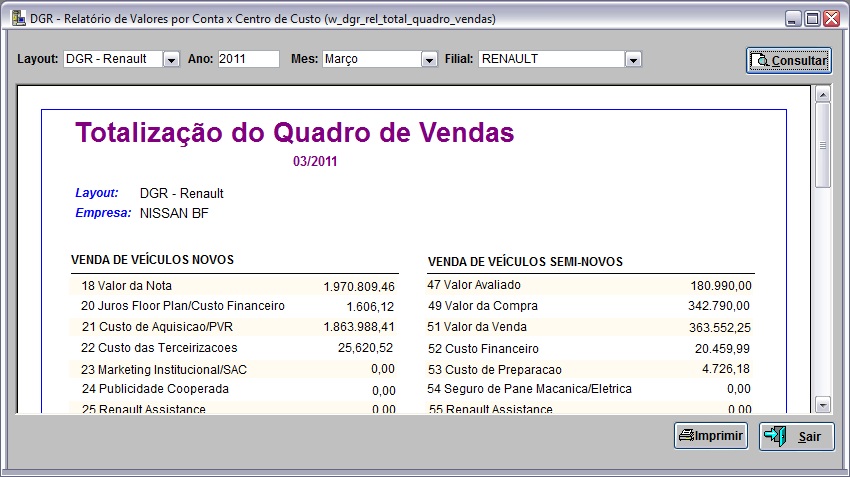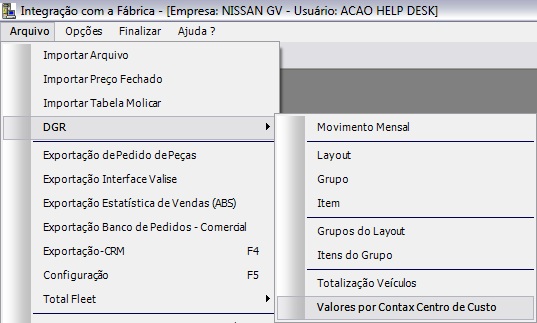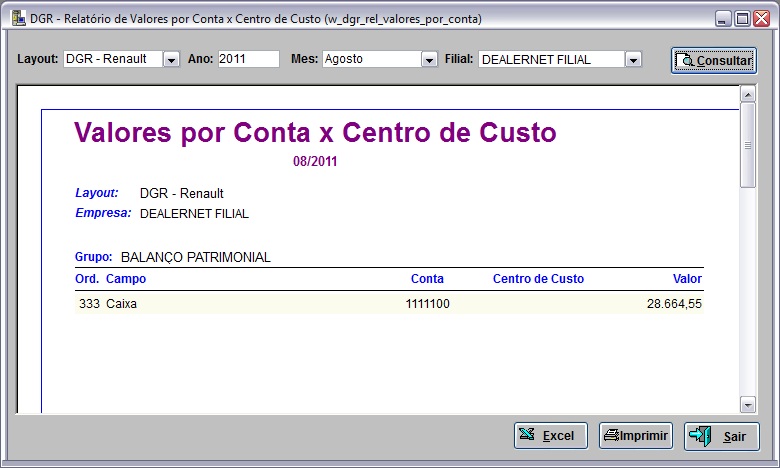De Dealernet Wiki | Portal de SoluÁ„o, Notas Tťcnicas, Versűes e Treinamentos da AÁ„o InformŠtica
(‚ÜíRealizando Demonstrativo Gerencial de Resultados - DGR - Movimento Mensal) |
(→Como Visualizar Totalização do Quadro de Vendas) |
||
| Linha 134: | Linha 134: | ||
<p align="center">'''M√ďDULO INTEGRA√á√ÉO F√ĀBRICA'''</p> | <p align="center">'''M√ďDULO INTEGRA√á√ÉO F√ĀBRICA'''</p> | ||
| - | O menu Totalização Veículos possibilita visualizar o relatório com a soma dos campos de valor considerando todos os veículos. | + | O menu '''Totalização Veículos''' possibilita visualizar o relatório com a soma dos campos de valor considerando todos os veículos. |
'''1.''' No menu principal ir '''Arquivo''', '''DGR''' e '''Totalização Veículos'''; | '''1.''' No menu principal ir '''Arquivo''', '''DGR''' e '''Totalização Veículos'''; | ||
Edição atual tal como 10h54min de 23 de novembro de 2011
Tabela de conte√ļdo |
Introdução
Todas as atividades da concessionária em princípio agregam valor e, portanto são passíveis de gerar produtividade e lucro de forma mensurável.
A Renault do Brasil S.A., em sua filosofia de trabalho, determina que cada grande departamento da concessionária seja considerado independente para efeito de medição de desempenho operacional.
Os v√°rios setores de uma concession√°ria, seja qual for o porte, agregam-se em 07 (sete) grandes departamentos, os quais s√£o denominados ‚ÄúUnidades de Neg√≥cios‚ÄĚ.
‚ÄĘ Ve√≠culos Novos
‚ÄĘ Ve√≠culos Seminovos
‚ÄĘ Pe√ßas
‚ÄĘ Oficina Mec√Ęnica
‚ÄĘ Funilaria e Pintura
‚ÄĘ Despesas Comuns
‚ÄĘ Receitas Acess√≥rias
No DGR é possível consultar e recalcular o movimento mensal da concessionária, recalcular cada grupo (Unidade de Negócio) independentemente, totalizar um grupo específico para efeito de cálculo de fechamento contábil, exportar a movimentação para o arquivo, entre outras atividades.
Configura√ß√Ķes
Como Realizar Demonstrativo Gerencial de Resultados - DGR
Realizando Demonstrativo Gerencial de Resultados - DGR - Movimento Mensal
M√ďDULO INTEGRA√á√ÉO F√ĀBRICA
O processo Movimento Mensal possibilita consultar a movimenta√ß√£o mensal, recalcular o movimento, recalcular o grupo e visualizar os totais dos grupos. O bot√£o Geral √© habilitado ap√≥s recarregar o movimento dos ve√≠culos novos e usados. √Č poss√≠vel ainda visualizar o movimento dos ve√≠culos novos e usados, recalcular os ve√≠culos e exportar a movimenta√ß√£o para o arquivo. Assim como associar cada grupo √†s contas cont√°beis e tamb√©m associar os centros de custos √† conta.
1. No menu principal ir Arquivo, DGR e Movimento Mensal;
2. Na janela Movimento Mensal informe Layout, Ano e Mês da Movimentação Mensal. Clique Consultar;
Nota:
- Caso a movimentação ainda não exista, o sistema emite a mensagem abaixo. Clique em Sim para gerar movimentação para o período solicitado.
Notas:
-
Na parte inferior da janela, é possível selecionar as filiais que farão parte da consolidação (movimentação). A consolidação fará com que os campos dos grupos Balanço Patrimonial e Demonstrativo Financeiro tenham seus valores totalizados para as filiais selecionadas e não somente da Empresa que o usuário está logado.
-
Ao clicar no bot√£o Totais
 pode-se somar o valor dos campos de um grupo. Esta rotina √© bastante √ļtil no que se refere a ‚Äúbater valores‚ÄĚ de ativo e passivo para o Balan√ßo Patrimonial, por exemplo. Para visualizar ve√≠culos novos clique no bot√£o Novos
pode-se somar o valor dos campos de um grupo. Esta rotina √© bastante √ļtil no que se refere a ‚Äúbater valores‚ÄĚ de ativo e passivo para o Balan√ßo Patrimonial, por exemplo. Para visualizar ve√≠culos novos clique no bot√£o Novos  . E para visualizar ve√≠culos usados, clique no bot√£o Usados
. E para visualizar veículos usados, clique no botão Usados  . Para recarregar a lista de veículos novos ou usados, clique no botão Recarregar Veículos
. Para recarregar a lista de veículos novos ou usados, clique no botão Recarregar Veículos  . Para exportar a movimentação, o usuário deve clicar no botão Arquivo
. Para exportar a movimentação, o usuário deve clicar no botão Arquivo  . Caso seja necessária a geração consolidada, deve-se selecionar as filiais que farão parte da consolidação, na parte inferior da tela, antes de clicar no botão Arquivo. A consolidação fará com que o arquivo gerado contenha os registros de vendas dos veículos novos e usados e os demais grupos do layout de todas as filiais selecionadas.
. Caso seja necessária a geração consolidada, deve-se selecionar as filiais que farão parte da consolidação, na parte inferior da tela, antes de clicar no botão Arquivo. A consolidação fará com que o arquivo gerado contenha os registros de vendas dos veículos novos e usados e os demais grupos do layout de todas as filiais selecionadas.
-
O quadro destacado em vermelho refere-se aos grupos do layout. Ao selecionar um dos grupos o quadro no centro da tela apresentar√° os campos do mesmo. Cada campo possui um valor que poder√° ser preenchido das seguintes formas:
Manualmente ‚Äď para isso, a op√ß√£o C (Cont√°bil) deve estar desmarcada. Ap√≥s informar o valor, o usu√°rio deve clicar no bot√£o Gravar.
Automaticamente ‚Äď alguns campos como Estabelecimento (Numero BIR), Fixo ‚ÄúAOF‚ÄĚ, ser√£o preenchidos automaticamente pelo sistema.
Automaticamente atrav√©s dos saldos das contas cont√°beis ‚Äď para isso, a op√ß√£o C (Cont√°bil) deve estar marcada e o usu√°rio deve ter informado as associa√ß√Ķes das contas cont√°beis para cada campo, conforme procedimento abaixo:
3. Na janela Movimento Mensal clique para realizar associação das contas contábeis;
4. Na janela DGR Associação de Contas selecione Tipo relativo a cada conta contábil. Em seguida clique Gravar;
Nota:
- Para retornar à tela Movimento Mensal clique Sair;
5. Na janela DGR - Associação de Contas clique no botão ![]() para associar os centros de custos às contas contábeis;
para associar os centros de custos às contas contábeis;
Para mover o centro de custo de um quadro para o outro, deve-se utilizar os seguintes bot√Ķes:
![]() : associa o centro de custo à conta movendo-o para o quadro de Selecionados;
: associa o centro de custo à conta movendo-o para o quadro de Selecionados;
![]() : desassocia o centro de custo da conta movendo-o para o quadro de Disponíveis;
: desassocia o centro de custo da conta movendo-o para o quadro de Disponíveis;
![]() : associa todos os centros de custos que constam na lista do quadro de Disponíveis à conta movendo-os para o quadro de Selecionados;
: associa todos os centros de custos que constam na lista do quadro de Disponíveis à conta movendo-os para o quadro de Selecionados;
![]() : desassocia todos os centros de custos que constam na lista do quadro de Selecionados da conta movendo-os para o quadro de Disponíveis;
: desassocia todos os centros de custos que constam na lista do quadro de Selecionados da conta movendo-os para o quadro de Disponíveis;
6. Associe os centros de custos às contas contábeis, clique no botão Voltar;
7. Na janela DGR - Associação de Contas clique Gravar;
Nota:
-
Uma vez configuradas as associa√ß√Ķes de contas e centros de custos, n√£o ser√° necess√°rio repetir este procedimento nos meses subseq√ľentes. Por√©m, a qualquer momento o usu√°rio poder√° alterar quaisquer associa√ß√Ķes que tenha sido feita.
8. Após realizar associação dos centros de custos às contas contábeis, é necessário recalcular os campos que foram modificados. Para isso, na janela Movimento Mensal deve-se clicar no botão Recalcular ![]() (recalcula todos os campos de todos os grupos) ou Recalcular Grupo
(recalcula todos os campos de todos os grupos) ou Recalcular Grupo ![]() (recalcula apenas os campos do grupo selecionado), conforme procedimento abaixo:
(recalcula apenas os campos do grupo selecionado), conforme procedimento abaixo:
9. Clique Sim;
10. Efetue as altera√ß√Ķes. Clique Gravar;
11. Clique no bot√£o Imprimir para visualizar os dados do Demonstrativo Gerencial de Resultado;
12. Na janela Impressão DGR clique Preview para analisar o relatório e Imprimir para imprimi-lo;
13. DRG - Renault;
Visualizando Totalização do Quadro de Vendas
Como Visualizar Totalização do Quadro de Vendas
M√ďDULO INTEGRA√á√ÉO F√ĀBRICA
O menu Totalização Veículos possibilita visualizar o relatório com a soma dos campos de valor considerando todos os veículos.
1. No menu principal ir Arquivo, DGR e Totalização Veículos;
2. Na janela DGR - Relatório de Valores por Conta x Centro de Custo é possível visualizar o saldo das contas associadas aos campos por centro de custo.
Visualizando Relatório de Valores por Conta x Centro de Custo
Como Visualizar Relatório de Valores por Conta x Centro de Custo
M√ďDULO INTEGRA√á√ÉO F√ĀBRICA
No relat√≥rio Valores por Conta X Centro de Custo √© poss√≠vel visualizar o saldo das contas associadas aos campos por centro de custo. √Č poss√≠vel tamb√©m exportar o resultado da consulta para uma planilha Excel.
1. No menu principal ir Arquivo, DGR e Valores por Conta x Centro de Custo;
2. Na janela DGR - Relatório de Valores por Conta x Centro de Custo é possível visualizar o saldo das contas associadas aos campos por centro de custo.
Nota:
- Para exportar o resultado da consulta para uma planilha Excel, clique no bot√£o Excel.